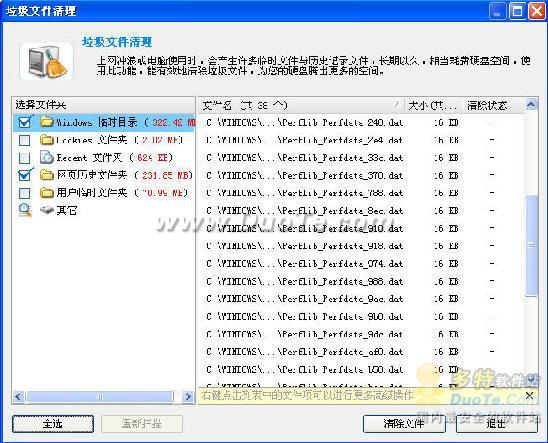萬盛學電腦網 >> 圖文處理 >> Photoshop教程 >> ps圖片處理 >> PS教你輕松四步調出清新干淨的風格
PS教你輕松四步調出清新干淨的風格
首先,給大家說一個事情:
潑辣修圖(http://www.polaxiong.com/)今天正式開放了
歡迎大家前去試用這款在線的圖像處理軟件。
所有的注冊用戶我們都會給你發送一份200多頁的後期教程,半個月內絕對發送至各位的郵箱。
我們先看一張圖:

我們在這個圖層上面新建一個圖層,填充色彩:
R235 G242 B252
然後把混合模式改為正片疊底,不透明度改為80,效果如圖:

與原圖對比一下:

注意觀察左上角的天空和人的面部。
OK,為什麼這種畫面會給人一種寧靜感?
因為沒有刺激。
為什麼沒有刺激?
因為畫面中最亮的部分也就是白色被抹掉了。
怎麼抹掉的?
你可以用高光壓縮曲線或者說剛才的正片疊底法。
為什麼直方圖看不出來?
因為後面還進行了其他操作
我們來看一下直方圖:
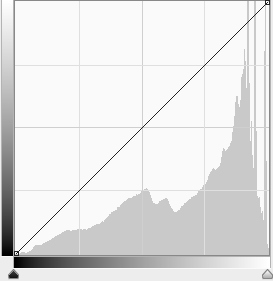
沒什麼感覺對吧?
再來:
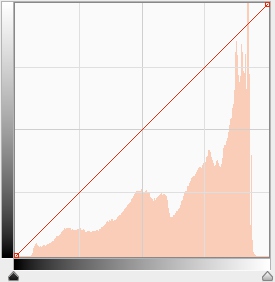
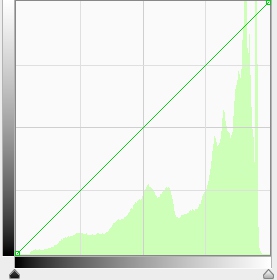
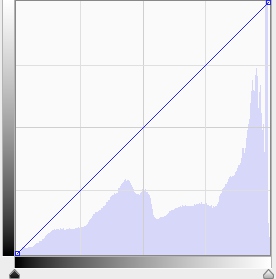
發現了什麼?
最右邊只有藍色通道有!
可能的原因是什麼?
可能是首先對RGB曲線使用了高光壓縮曲線,然後再對藍色通道使用了高光拉伸曲線。
各位可以去試一下:
先用這根曲線:

(本文引用的答案均來自於百度搜索,如有侵權,請和我聯系)
然後再用這根曲線:

最後得到的效果其實和上面的正片疊底法差不多。
並且,最後曲線的形態就和上面的一模一樣。
有意思吧。
這是要素之一:天空。
要素之二:樹的顏色。
我講過這個色偏:
這四個浮標的形態有點兒像一個小於符號,只不過有一個邊非常短而已。
它的核心要素就是:前三個浮標呈現出一條斜線。

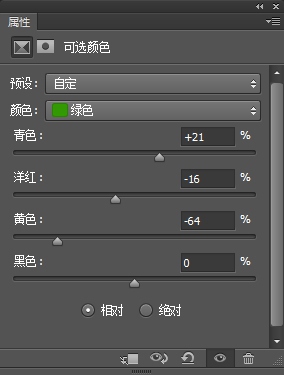
其實,這裡就是用同一個,只不過最下面的黑色浮標要往左邊拉罷了。
這一個組合應用很廣泛,我們應該記住。
左為調整前,中間的為調整後,右邊的是原圖對比

要素之三:人的膚色。
這張照片的特征是:
面部較環境的亮度更高。
什麼意思呢?一般而言,要達到同等亮度的面部皮膚,其環境的曝光量應該會更大,但是這裡的環境光並沒有呈現出這樣的特征。
那麼這是怎麼處理的呢?
方法很多,核心思想就是分區調整。
怎麼分區?你可以直接用對面部做一個選區,可以根據亮度來分區,可以根據顏色(皮膚的顏色和環境的顏色一般而言是不同的)來分區等等。
但是,一般而言需要手動分區的片子,要麼是特別重要,要麼是難度太大,一般而言,我們會使用插件去分區。
我給大家推薦一個插件:Portraiture
它的皮膚蒙版功能很全面,基本上可以滿足我們的分區要求:
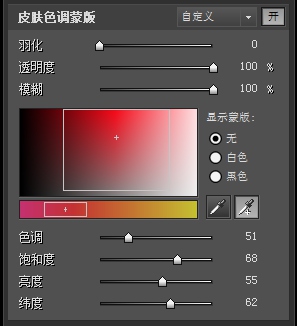
可以看到,我們對面部的曝光進行調整時,環境光並沒有多大變化。
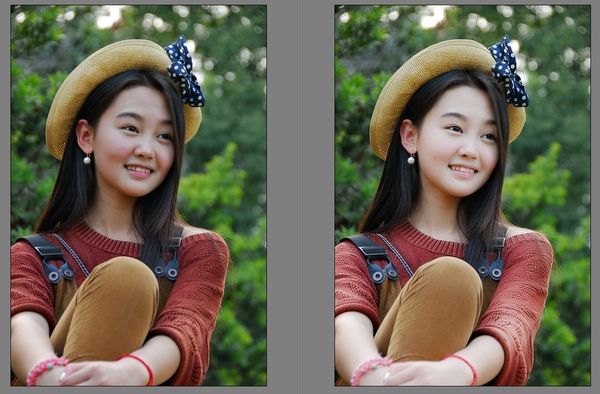

因此,這種風格的核心要素就是:
一、如何把畫面中的純白色抹掉,營造寧靜的氛圍。
二、如何把白色抹掉的同時還增加色彩(曲線法或者正片疊底法,推薦後者,效率更高)。
三、如何調整人物的膚色(分區調整)。
四、如何營造色偏(經典色彩組合)。
五、其實還可以用上一點兒通道曲線,這裡這個特征不明顯,以後碰到了再講吧。
重要的事情說三遍!!!
潑辣修圖(潑辣熊)今天開放了!快去用啊!然後給我們提意見啊!